
Խնդիրը, որի միջոցով կոշտ սկավառակը չի որոշվում համակարգչով, բավականին տարածված է: Դա կարող է պատահել նոր կամ արդեն օգտագործված, արտաքին եւ ներկառուցված HDD- ի հետ: Նախքան խնդիրը վերացնելու փորձը, դուք պետք է պարզեք, թե ինչն է դարձել դրա պատճառը: Սովորաբար, օգտվողները իրենք կարող են շտկել կոշտ սկավառակի հետ կապված դժվարությունները `դրա համար բավական է հետեւել հրահանգներին եւ գործել:
Պատճառները, որոնց համար համակարգիչը չի տեսնում կոշտ սկավառակը
Կան մի քանի ընդհանուր իրավիճակներ, որոնց պատճառով կոշտ սկավառակը հրաժարվում է կատարել իր գործառույթը: Սա վերաբերում է ոչ միայն համակարգչին միացված սկավառակի հետ առաջին անգամ `հիմնական HDD- ն կարող է դադարեցնել աշխատանքը, այդ իսկ պատճառով գործառնական համակարգի բեռնախցիկը անհնար կլինի: Այս պատճառները կարող են լինել.- Նոր սկավառակի առաջին կապը.
- Հանգույցի կամ լարերի հետ կապված խնդիրներ.
- Սխալ պարամետրեր / BIOS ձախողում;
- Թույլ էլեկտրամատակարարման կամ հովացման համակարգ;
- Կոշտ սկավառակի ֆիզիկական կոտրումը:
Որոշ դեպքերում հնարավոր է հանդիպել այն փաստի, որ BIO- ները տեսնում են կոշտ սկավառակ, եւ համակարգը ոչ: Ըստ այդմ, շատ փորձառու օգտվող կարող է դժվարություն ունենալ խնդիրը ախտորոշել եւ վերացնել: Հաջորդը, մենք կվերլուծենք դրանցից յուրաքանչյուրի դրսեւորումը եւ լուծումը:
Պատճառ 1: Առաջին սկավառակի միացում
Երբ օգտագործողը նախ կապում է արտաքին կամ ներքին կոշտ սկավառակը, ապա համակարգը չի կարող տեսնել: Այն չի ցուցադրվի տեղական այլ սկավառակների մեջ, բայց այն ֆիզիկապես լիովին աշխատում է: Դա հեշտ է շտկել, եւ դա անհրաժեշտ է հետեւյալ կերպ.
- Սեղմեք ստեղնաշարը WIN + R- ի համադրությամբ, գրեք CompMGMT.MSC դաշտում եւ կտտացրեք OK:
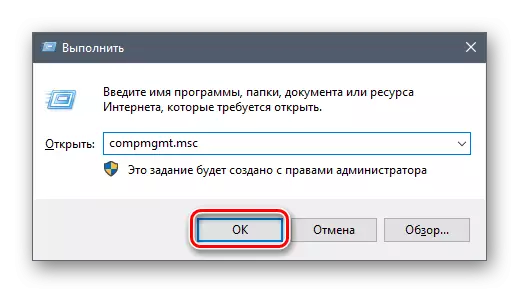
- Ձախ սյունակում կտտացրեք «Սկավառակներ» ընտրացանկի կետին:
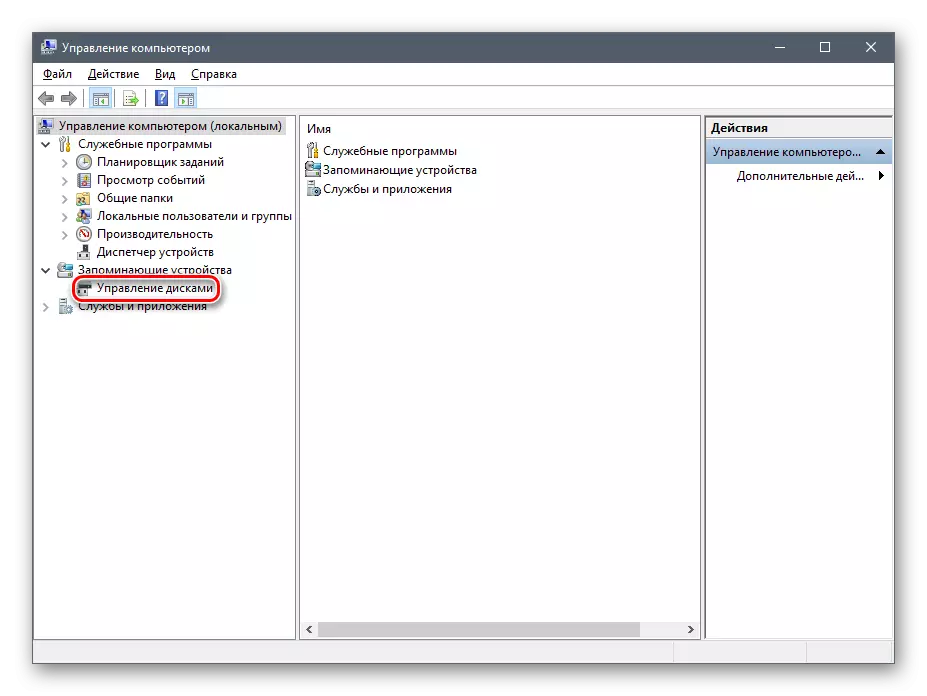
- Միջին սյունակում կցուցադրվեն համակարգչին միացված բոլոր սկավառակները, ներառյալ խնդիրը: Եվ այսպես, սովորաբար պայմանավորված է նրանով, որ նա սխալ նշանակված նամակ է:
- Գտեք այն սկավառակը, որը չի ցուցադրվում, աջ սեղմեք դրա վրա եւ ընտրեք «Փոխեք սկավառակի տառը կամ սկավառակը դեպի սկավառակ ...»:
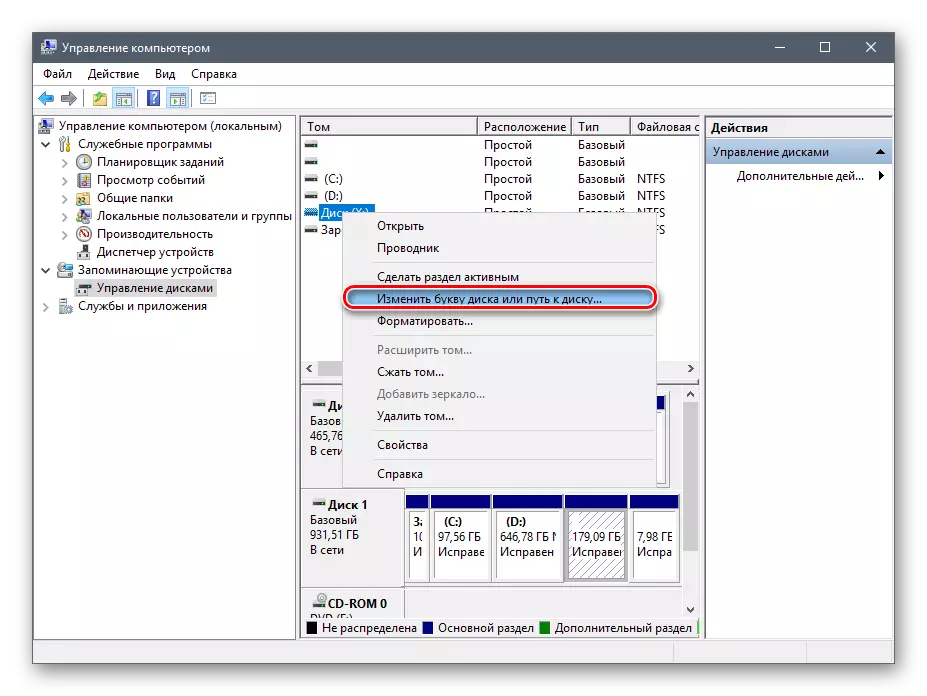
- Պատուհանում, որը բացվում է, կտտացրեք «Խմբագրել» կոճակը:
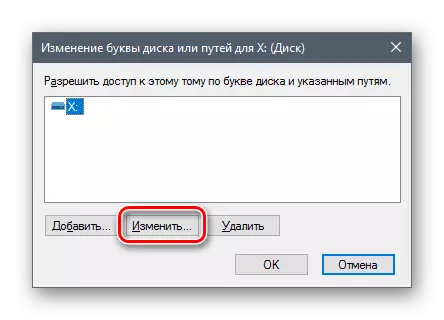
- Բացվող ցուցակից նոր պատուհանում ընտրեք ցանկալի տառը եւ կտտացրեք OK:
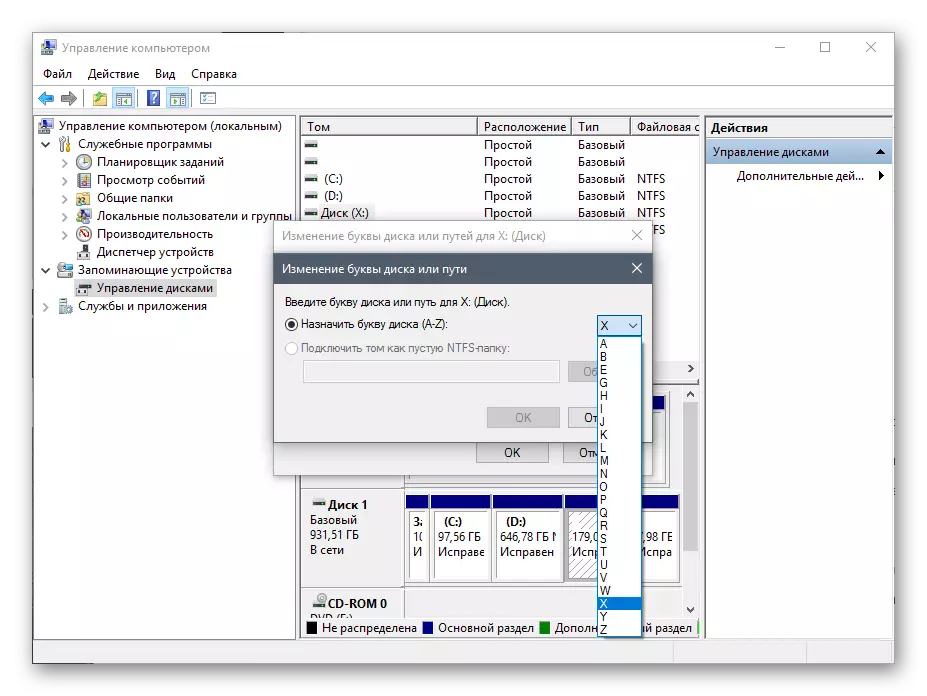
Եթե նույնիսկ «սկավառակի կառավարման» ծրագիրը չի տեսնում սարքավորումները, օգտվում է երրորդ կողմի մշակողների այլընտրանքային ծրագրերից: Մեկ այլ հոդվածում հղումը նկարագրված է ստորեւ, ինչպես ձեւավորել հատուկ ծրագրեր, որոնք նախատեսված են HDD- ի հետ առաջադեմ աշխատանքի համար: Օգտագործեք Մեթոդ 1-ը, որում հաշվի են առնվում տարբեր ծրագրաշարերի հետ:
Կարդացեք ավելին. Կոշտ սկավառակի ձեւաչափման մեթոդներ
Պատճառ 2: Անվավեր ձեւաչափ
Երբեմն սկավառակը չունի «Փոխեք սկավառակի տառը կամ սկավառակի ճանապարհը փոխեք ...»: Օրինակ, ֆայլային համակարգում անհամապատասխանությունների պատճառով: Windows- ում սովորաբար աշխատել, այն պետք է լինի NTFS ձեւաչափով:
Այս դեպքում այն պետք է վերափոխվի, որպեսզի այն հասանելի լինի: Այս մեթոդը հարմար է միայն այն դեպքում, եթե HDD- ը տեղեկատվություն չի պարունակում, կամ դրա վերաբերյալ տվյալները կարեւորություն չեն տալիս, քանի որ բոլոր տվյալները կջնջվեն:
- Կրկնել քայլերը 1-2 վերը նշված ցուցումներից:
- Աջ սեղմեք սկավառակի վրա եւ ընտրեք «ձեւաչափ»:
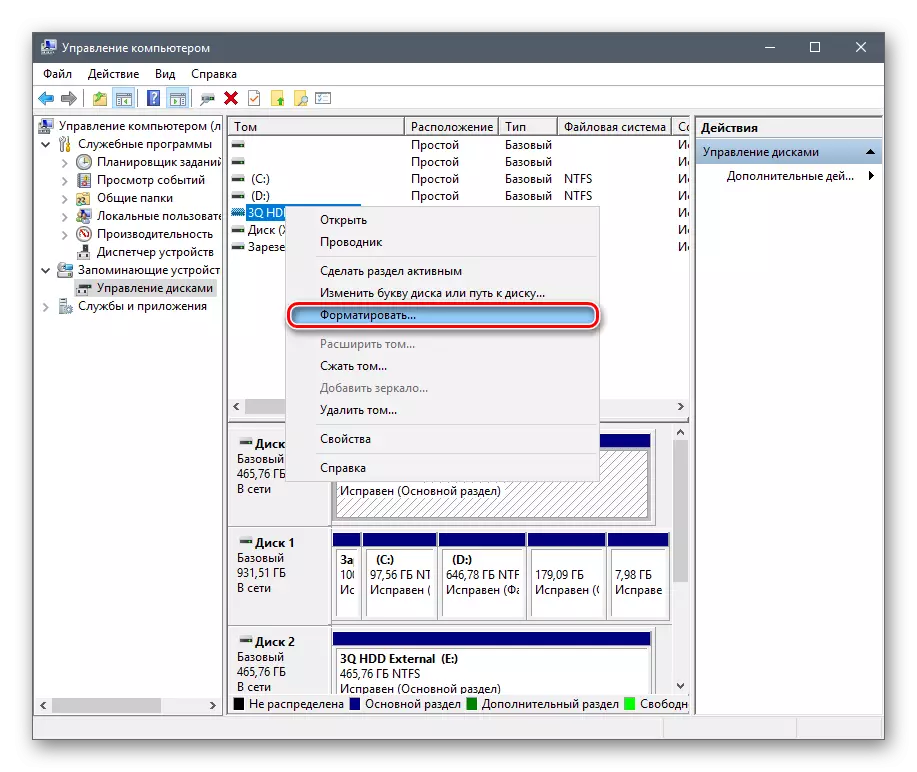
- Պատուհանում, որը բացվում է, ընտրեք NTFS ֆայլային համակարգը եւ կտտացրեք OK:

- Ձեւավորելուց հետո սկավառակը պետք է ցուցադրվի:
Պատճառ 3: Անտարբերացված HDD
Նոր եւ չօգտագործված կոշտ սկավառակը միգուցե միանգամից չի աշխատում: Միայնակ, կոշտ սկավառակը նախաստորագրված չէ, եւ այս գործընթացը պետք է արվի ձեռքով:
- Կրկնել քայլերը 1-2 վերը նշված ցուցումներից:
- Ընտրեք ցանկալի սկավառակ, կտտացրեք այն աջ սեղմումով եւ ընտրեք «Նախաձեռնեք սկավառակը»:
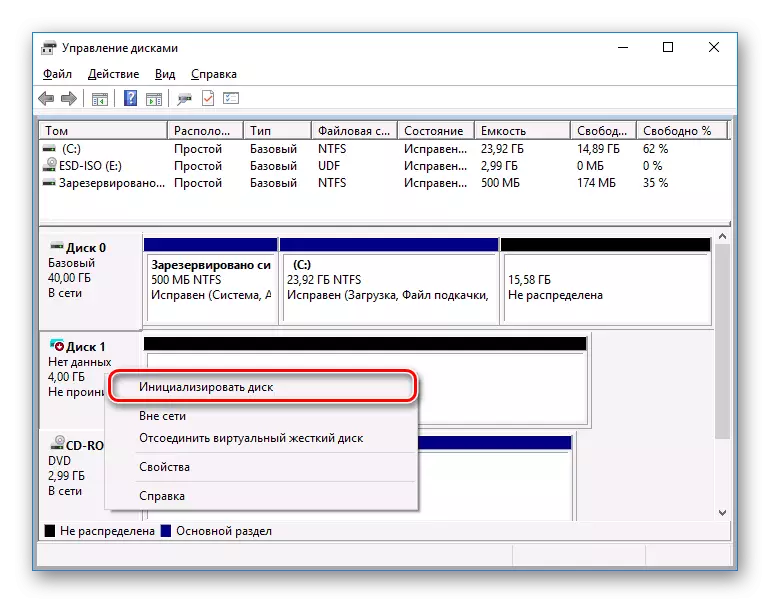
- Նոր պատուհանում տեղադրեք նոր սկավառակի վրա, ընտրեք MBR կամ GBT ոճը (կոշտ սկավառակների համար խորհուրդ է տրվում ընտրել «MBR - Master Boot») եւ կտտացրեք OK:
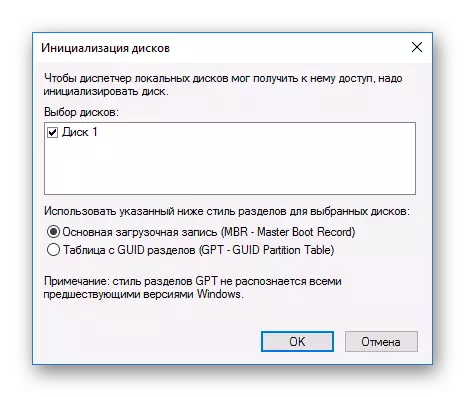
- Աջ սեղմեք նախնական սկավառակի վրա եւ ընտրեք «Ստեղծեք պարզ Թոմ»:
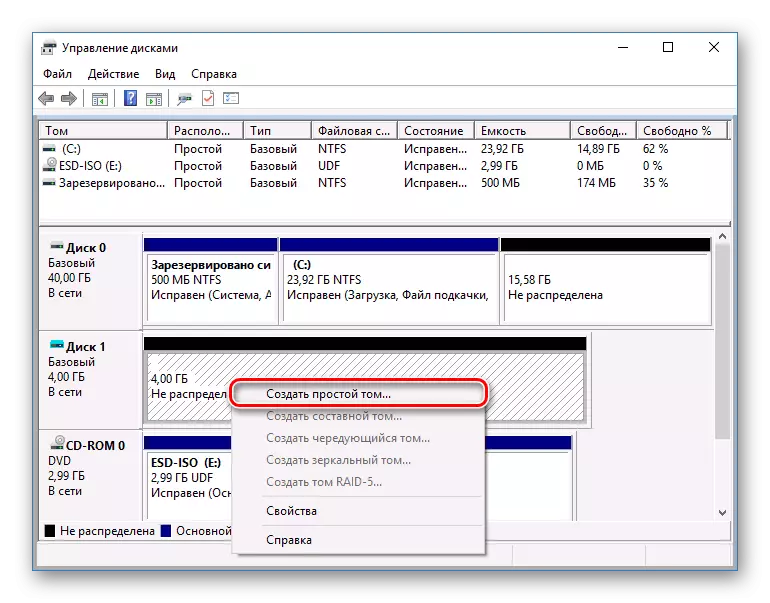
- Կբացվի մի պարզ ծավալի ստեղծման հրաշագործ, կտտացրեք «Հաջորդ»:
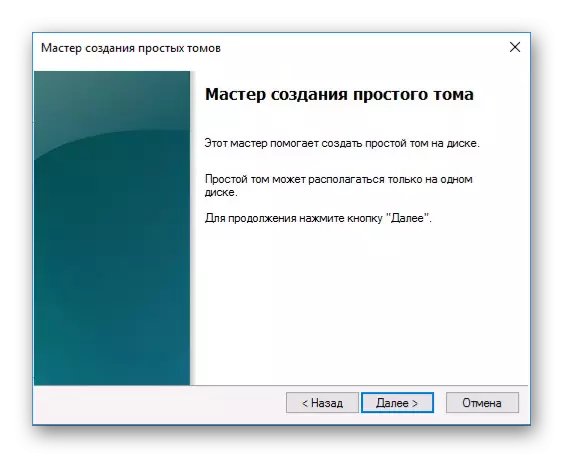
- Հաջորդ քայլը հատորի չափը նշելը է: Լռելյայնորեն հստակ ծավալի առավելագույն չափը նշվում է, խորհուրդ ենք տալիս չփոխել այս թվանշանը: Կտտացրեք «Հաջորդը»:
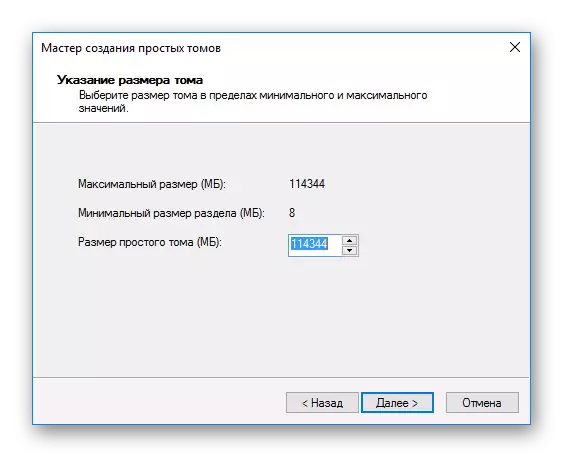
- Մեկ այլ պատուհանում ընտրեք սկավառակի նամակը եւ կտտացրեք «Հաջորդ»:
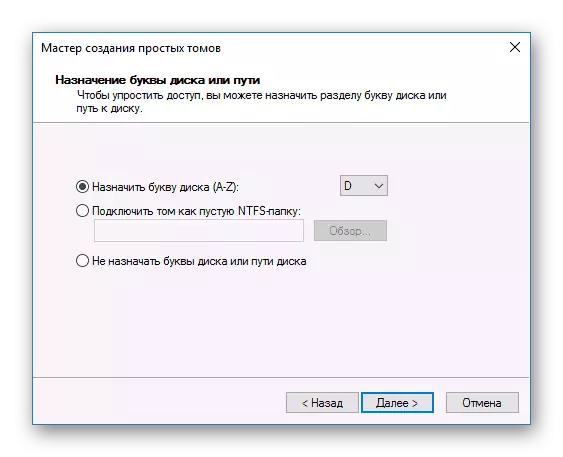
- Դրանից հետո ընտրեք «ձեւափոխեք այս ծավալը հետեւյալը.» Պարամետրը եւ ֆայլային համակարգի դաշտում ընտրեք «NTFS»: Թողեք մյուս դաշտերը, քանի որ այն գտնվում է եւ կտտացրեք «Հաջորդ»:
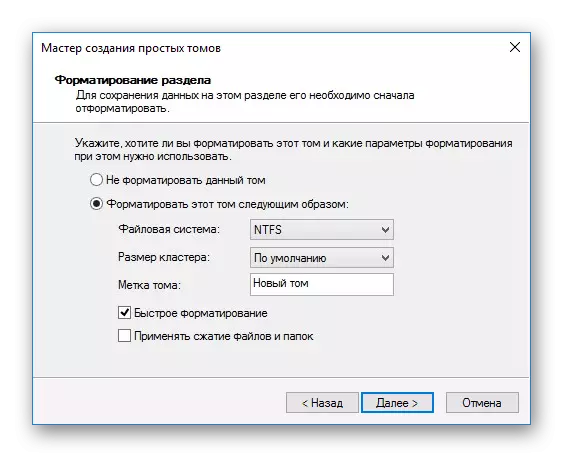
- Վերջին պատուհանում հրաշագործը կցուցադրի ընտրված բոլոր պարամետրերը, եւ եթե համաձայն եք դրանց հետ, ապա կտտացրեք «Ավարտել»:
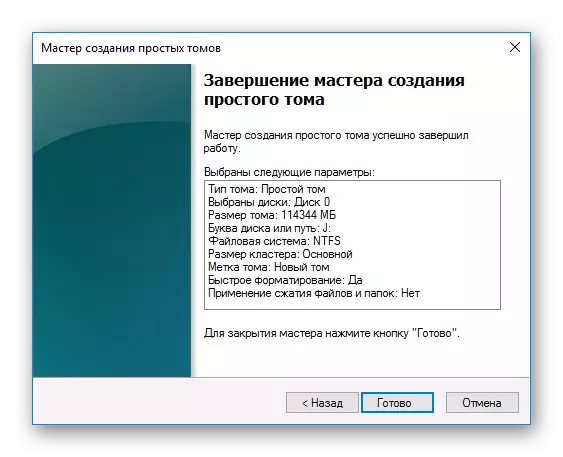
Սկավառակը նախաստորագրվելու է եւ պատրաստ է աշխատել:
Պատճառ 4: Վնասված միակցիչներ, կապեր կամ օղակներ
Արտաքին եւ ներքին կոշտ սկավառակ կապելիս պետք է հոգ տանել: Արտաքին HDD- ն չի կարող գործել վնասված USB մետաղալարերի պատճառով: Հետեւաբար, եթե տեսանելի պատճառներ չլինեն, որոնց պատճառով այն չի գործում, չկա, ապա նույն կապակցիչներով պետք է նման մետաղալարեր վերցնեք եւ սկավառակը միացրեք համակարգչին: Ներքին կոշտ սկավառակը կարող է ունենալ նաեւ այս խնդիրը. Մալուխները ձախողվել են եւ պետք է փոխարինվեն աշխատանքի:
Դեռ հաճախ օգնում է SATA մալուխի պարզ վերամիավորումը մայր տախտակի մեկ այլ միակցիչում: Քանի որ դրանք սովորաբար բավարար են, ձեզ հարկավոր է միացնել SATA մալուխը մեկ այլ անվճար նավահանգիստ:

Աննկատելիության կամ անբավարար փորձի պատճառով օգտագործողը սխալ է կապել կոշտ սկավառակը համակարգի միավորի ներսում: Ստուգեք կապը եւ համոզվեք, որ շփումները չեն հեռանում:
Պատճառ 5. Անվավեր BIOS պարամետրեր
Համակարգիչը չի տեսնում համակարգի սկավառակը
- Ներբեռնեք առաջնահերթությունը
Որոշ դեպքերում կենսագրությունները կարող են սահմանվել բեռնման համար սարքերի սխալ առաջնահերթությամբ: Օրինակ, դա տեղի է ունենում պարամետրերը փոխելուց հետո `ֆլեշ կրիչից ներբեռնելու համար: Դրանից հետո, երբ փորձեք համակարգիչը սովորական ձեւով սկսել, «Սկավառակի բեռնման ձախողումը» հաղորդագրությունը: Տեղադրեք համակարգի սկավառակը եւ Pess Enter- ը կամ «Boot Disk» - ի հետ կապված այլ նմանատիպ հաղորդագրություններ, «կոշտ սկավառակի» հետ:

Հետեւաբար, օգտագործողին պետք է HDD սահմանի առաջին տեղը BIOS պարամետրերում:
- Երբ համակարգիչը բեռնված է, սեղմեք F2 ստեղնը (կամ դել, կամ մյուս բանալին, որը գրված է համակարգիչը սկսելիս), բիոսներ գնալու համար:
Կարդացեք ավելին. Ինչպես հասնել Կենսներին համակարգչում
- Կախված BIOS- ի տեսակից, ինտերֆեյսը կարող է տարբեր լինել: Գտեք «Boot» ներդիրը (առաջադեմ BIOS հատկությունների / BIOS հատկությունների կարգաբերման հին տարբերակներում): Օգտագործեք նետերը կառավարելու համար:
- Առաջին տեղում ներբեռնման սարքերի ցանկում («1-ին boot առաջնահերթություն» / «Առաջին բեռնախցիկ սարքը») դրեք ձեր HDD- ն: Օրինակ, AMI BIOS- ի համար.
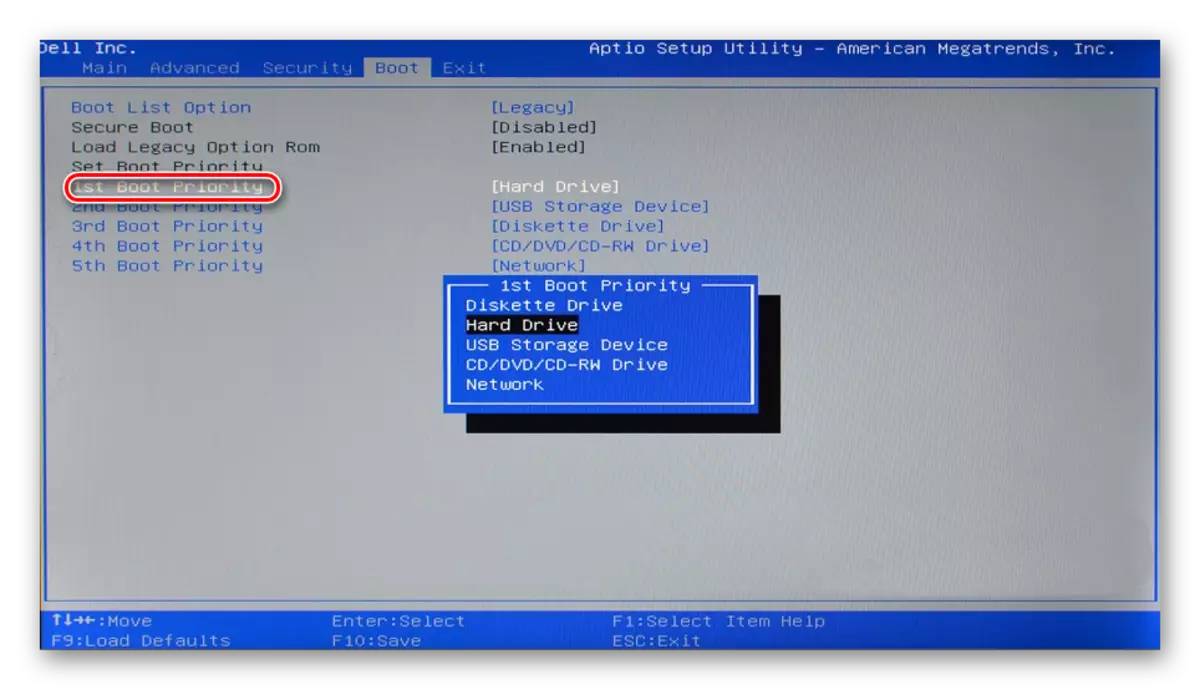
Օրինակ, BIOS մրցանակի համար.
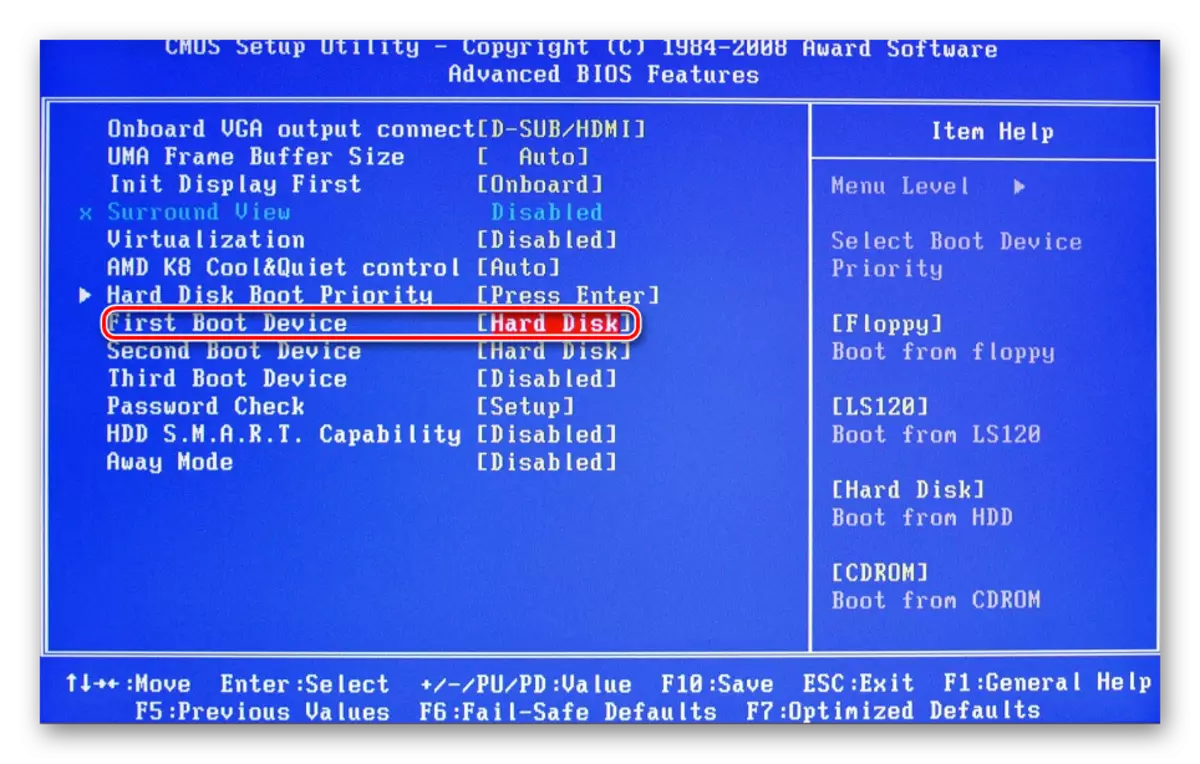
- Սեղմեք F10- ը `պահպանելու եւ դուրս գալու եւ սեղմելու համար, հաստատելու համար: Դրանից հետո ԱՀ-ն ներբեռնվելու է ձեր ցուցադրած սարքից:
Խնդրում ենք նկատի ունենալ, որ BIOS- ի տարբերակների տարբերությունների պատճառով այստեղ ընտրացանկի իրերի անունները եւ այնուհետեւ կարող են տարբեր լինել: Եթե ձեր BIOS- ը չունի նշված պարամետր, ապա փնտրեք տրամաբանության ամենահարմար անունը:
Գուցե BIOS- ը ստեղծվի IDE համատեղելի ռեժիմը:
- Փոխելու համար անցեք վերը նշված BIOS մեթոդին:
- Կախված BIOS ինտերֆեյսից, գնացեք «Հիմնական», «առաջադեմ» կամ «ինտապակտիվ ծայրամասեր»: The անկում գտեք «SATA գործողությունը», «Կարգավորեք SATA- ը որպես» կամ «Onchip SATA տեսակը»: Ami bios:
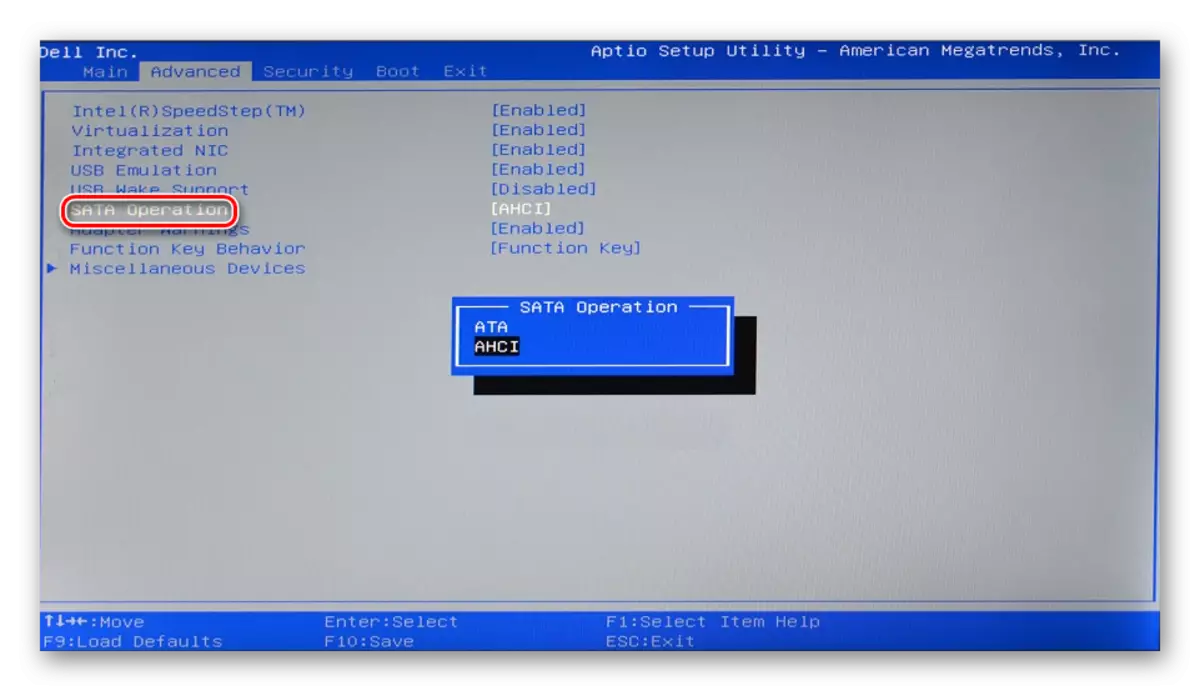
Մրցանակակիր BIOS.
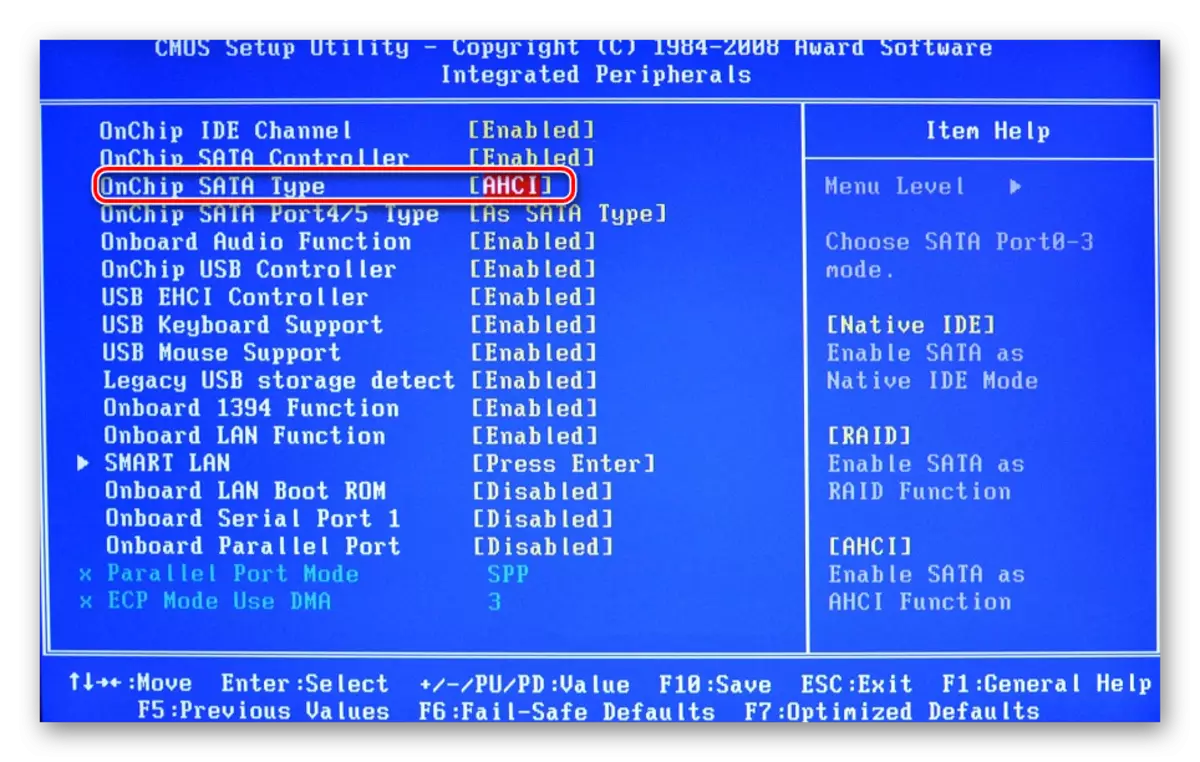
- Ընտրանքների ցանկից ընտրեք «IDE» կամ «Մայրենի IDE», սեղմեք F10- ը եւ հաստատման պատուհանում սեղմեք Y.
- Դրանից հետո ստուգեք, արդյոք համակարգը տեսնում է կոշտ սկավառակը:
BIOS- ը կոշտ սկավառակ չի տեսնում
Սովորաբար, նույնիսկ BIOS- ը չի սահմանում կոշտ սկավառակը, ապա սխալ պարամետրերը կամ դրանց ձախողումը: Սխալ պարամետրերը հայտնվում են օգտագործողի գործողությունների արդյունքում, եւ ձախողումը կարող է առաջանալ տարբեր պատճառներով, սկսած սննդի ընդհատումներից եւ վերջանում համակարգում վիրուսներով: Սա կարող է ցույց տալ համակարգի ամսաթիվը. Եթե դա ճշգրիտ չէ, ապա սա ուղղակի ձախողման ցուցանիշ է: Այն պահանջում է պարամետրերի ամբողջական վերագործարկում եւ վերադառնալ գործարանի պարամետրերին:
- DE-in համակարգիչ: Հաջորդը կա երկու եղանակ:
- Գտեք մաքուր CMOS Jumper- ը MotherBoard- ում, այն գտնվում է մարտկոցի կողքին:
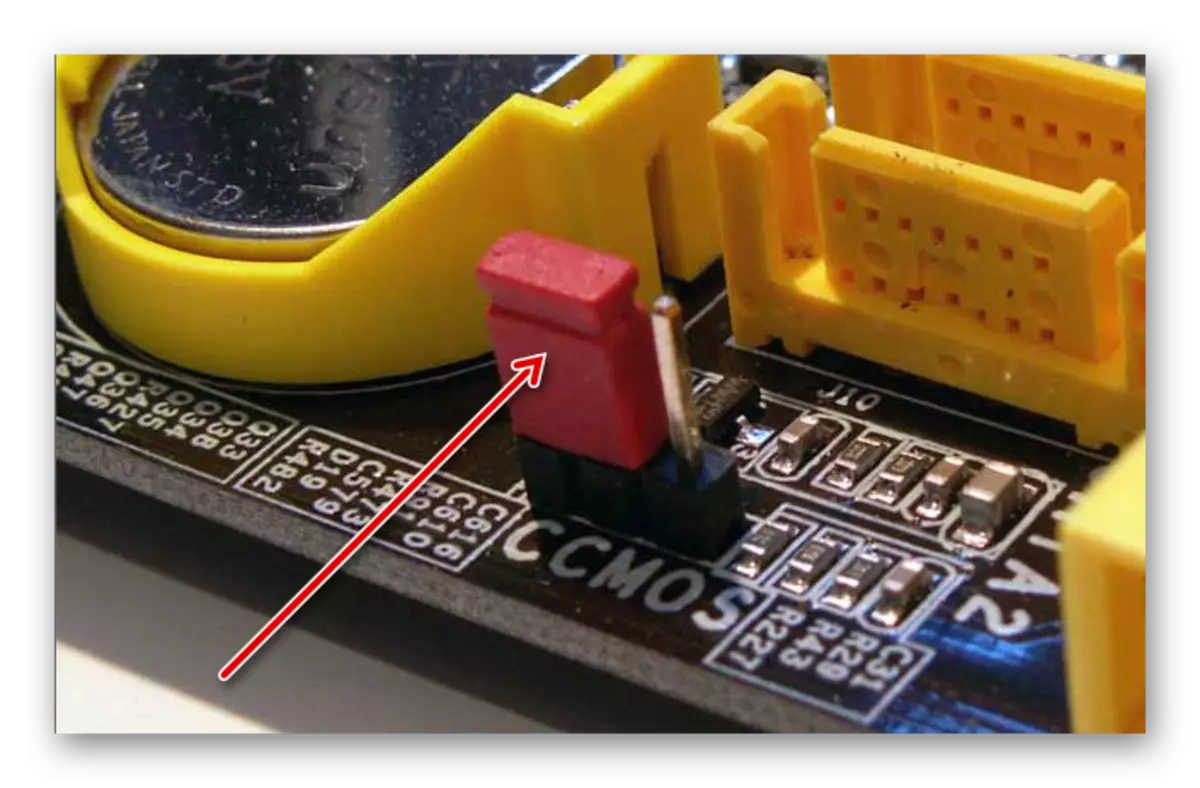
- 2-2-ով փոխեք ջամպերը 1-2-ով:
- 20-30 վայրկյան անց այն վերադարձեք իր սկզբնական դիրքի, որից հետո BIOS պարամետրերը վերակայվում են:
- Համակարգի բլոկում գտեք մայրը եւ հեռացրեք մարտկոցը դրանից: Կարծես սովորական մարտկոց - կլոր եւ արծաթ է:
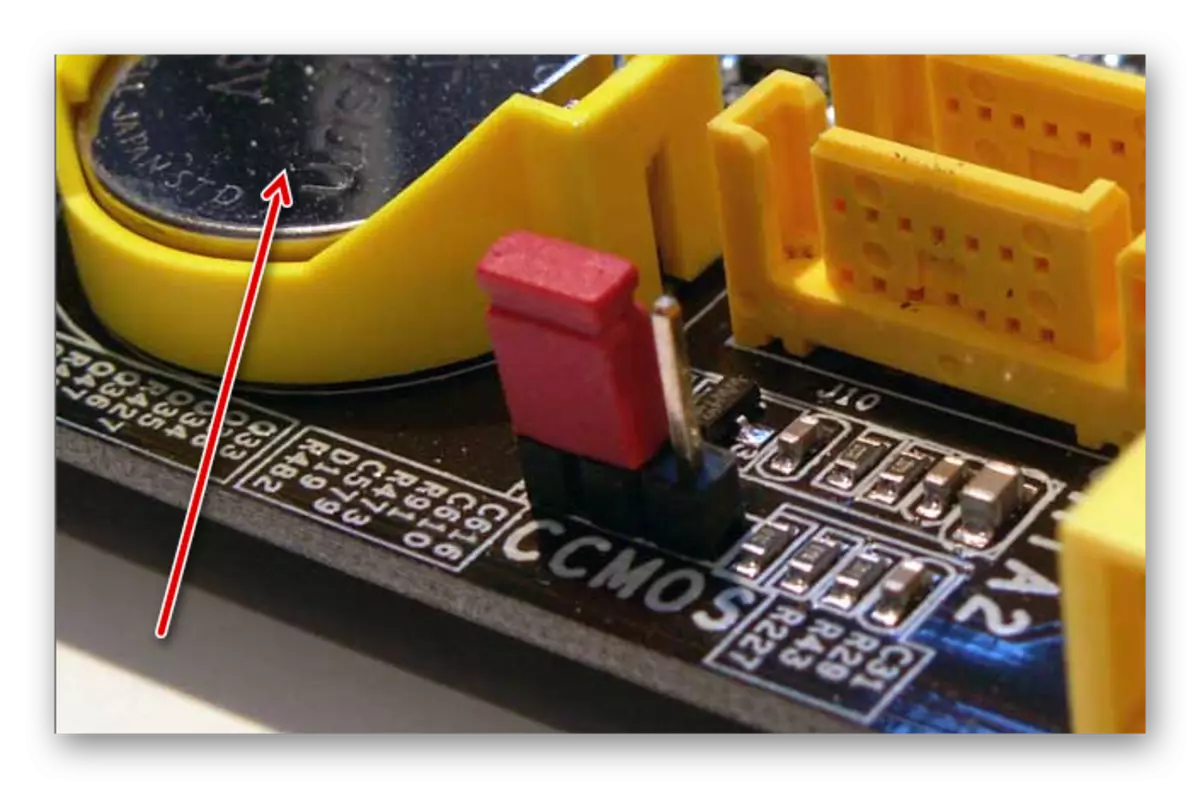
- 25-30 րոպե հետո տեղադրեք այն ետ եւ ստուգեք, թե արդյոք բիոները տեսնում են:
- Երկու տարբերակներում էլ կարող է անհրաժեշտ լինել նաեւ ներբեռնման առաջնահերթությունը փոխելու համար `վերը նշված ցուցումների համաձայն:
ԿԱՄ
Հնացած BIOS.
Երբ փորձում եք նոր քշել շատ հին համակարգչին, նույն բիոներով պարբերաբար չի կարողանում խուսափել խնդիրներից: Սա բացատրվում է ծրագրային ապահովման անհամատեղելիությամբ եւ անտեղի կառավարման ֆայլերով: Կարող եք փորձել թարմացնել BIOS որոնվածը ձեռքով, ապա ստուգեք HDD- ի տեսանելիությունը:
Ուշադրություն Այս մեթոդը նախատեսված է բացառապես փորձառու օգտվողների համար: Ամբողջ գործընթացը, որը դուք կկատարեք ձեր սեփական ռիսկով, քանի որ սխալ գործողությունների դեպքում կարող եք կորցնել համակարգչի աշխատանքը եւ շատ ժամանակ անցկացնել `դրա գործառույթը վերականգնելու համար:
Կարդալ ավելին:
BIOS թարմացում համակարգչում
BIOS C Flash Drive- ի թարմացման հրահանգներ
Պատճառ 6. Ոչ բավարար սնուցում կամ սառեցում
Լսեք այն հնչյունները, որոնք բաժանվում են համակարգի ստորաբաժանումից: Եթե ցիկլերի փոփոխության հնչյունները լսվում են, ապա հավանական է, որ թույլ է լինի էլեկտրաէներգիա: Գործեք հանգամանքներում. Էլեկտրաէներգիայի մատակարարումը փոխարինեք ավելի հզոր մարդու կամ անջատեք սարքի երկրորդական նշանակությունը:Եթե հովացման համակարգը լավ չի ընթանում, ապա գերտաքացման պատճառով սկավառակը կարող է պարբերաբար թույլատրելի լինել համակարգը որոշելու համար: Ամենից հաճախ դա տեղի է ունենում, երբ օգտագործվում է նոութբուք, որը սովորաբար թույլ հովացուցիչներ են, որոնք պատշաճ կերպով չեն հաղթահարում իրենց առաջադրանքը: Խնդրի լուծումը ակնհայտ է `ավելի հզոր սառեցման ձեռքբերում:
Պատճառ 7` ֆիզիկական կոտրվածք
Տարբեր պատճառներով կոշտ սկավառակը կարող է ձախողվել. Թափահարել, ընկնել, հարվածել եւ այլն: Եթե վերը նշված մեթոդները չօգնեցին, ապա պետք է փորձեք մեկ այլ համակարգիչ միացնել HDD- ին: Եթե դրանք դրանց կողմից սահմանված չէ, ապա, ամենայն հավանականությամբ, հնարավոր չէ այն շտկել ծրագրի մակարդակում, եւ հարկ կլինի գտնել վերանորոգման ծառայության կենտրոն:
Մենք նայեցինք այն հիմնական պատճառներին, որոնց համար կոշտ սկավառակը չի սկսվում: Իրականում նրանք կարող են ավելի մեծ լինել, քանի որ ամեն ինչ կախված է հատուկ իրավիճակից եւ կազմաձեւից: Եթե ձեր խնդիրը չի լուծվել, ապա մեկնաբանություններում հարցեր տվեք, մենք կփորձենք օգնել ձեզ:
